Hogyan lehet több fejlécet vagy láblécet létrehozni egy Word dokumentumban?
Alapértelmezés szerint egy beszúrt fejléc vagy lábléc kerül alkalmazásra a Word-dokumentum minden oldalán. Ha különböző fejléceket vagy lábléceket szeretne létrehozni egy Word dokumentumban, akkor a cikkben szereplő módszer segíthet.
Hozzon létre több fejlécet vagy láblécet a Wordben
Hozzon létre több fejlécet vagy láblécet a Wordben
Kérjük, tegye a következőket, ha különböző fejléceket vagy lábléceket szeretne létrehozni egy Word dokumentumban.
1. Kattintson annak az oldalnak a tetejére, ahol új fejlécet vagy láblécet szeretne indítani, amely eltér az eredetitől (itt a 2. oldal tetejére kattintok), majd kattintson a elrendezés > Breaks > Következő oldal. Lásd a képernyőképet:

2. Kattintson duplán a fejléc vagy a lábléc részre a 2. oldalon a fejléc vagy a lábléc szerkesztési módjának engedélyezéséhez. Ezután kattintson a gombra Link az előzőhöz lehetőség a Design Tab.

3. Módosítsa a fejléc vagy a lábléc tartalmát az igényeinek megfelelően, majd kattintson a gombra Zárja be a fejlécet és a láblécet gomb. Lásd a képernyőképet:
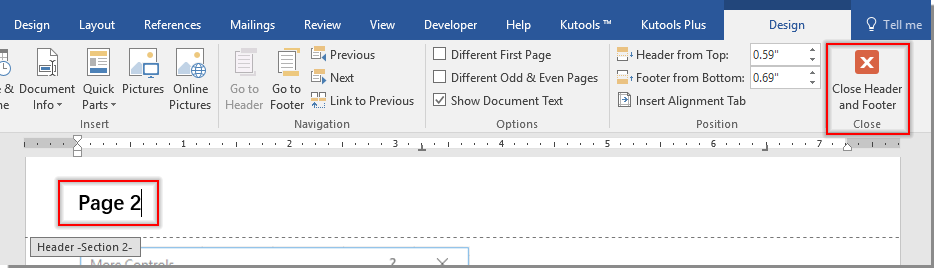
4. Ismételje meg a fenti lépéseket a fejléc vagy lábléc összes tartalmának szükség szerinti megváltoztatásához.
A legjobb irodai hatékonyságnövelő eszközök
Kutools for Word - Növelje Word-élményét az Over segítségével 100 Figyelemre méltó tulajdonságok!
🤖 Kutools AI asszisztens: Alakítsa át írását mesterséges intelligencia segítségével - Tartalom létrehozása / Szöveg átírása / Összefoglalja a dokumentumokat / Információért érdeklődjön dokumentum alapján, mindezt a Word-en belül
📘 Dokumentummesterség: Felosztott oldalak / Dokumentumok egyesítése / Kijelölés exportálása különböző formátumokban (PDF/TXT/DOC/HTML...) / Kötegelt konvertálás PDF-be / Oldalak exportálása képként / Nyomtasson több fájlt egyszerre...
✏ Tartalom Szerkesztés: Kötegelt keresés és csere Több fájl között / Minden kép átméretezése / Transzponálja a táblázat sorait és oszlopait / Táblázat konvertálása szöveggé...
🧹 Könnyed tisztítás: Söpörj el Extra helyek / Szakaszszünetek / Minden fejléc / Szövegdobozok / Hiperhivatkozások / További eltávolító eszközökért látogasson el a mi oldalunkra Csoport eltávolítása...
➕ Kreatív betétek: Beszúrás Ezer elválasztó / Jelölőnégyzetek / Rádió gombok / QR-kód / Vonalkód / Átlós vonal táblázat / Egyenletfelirat / Képfelirat / Táblázat felirata / Több kép / Fedezzen fel többet a Csoport beszúrása...
???? Precíziós kiválasztás: Pontosan konkrét oldalak / asztalok / formák / címsor bekezdései / A navigáció javítása a következővel: több Jelölje ki a funkciókat...
⭐ Star Enhancements: Gyorsan navigáljon bármely helyre / ismétlődő szöveg automatikus beszúrása / zökkenőmentesen válthat a dokumentumablakok között / 11 Konverziós eszközök...
